By Nathan E. Malpass, Last Update: October 12, 2022
Sie können die Suchleiste auf Instagram verwenden, um nach Konten zu suchen oder nach Schlüsselwörtern zu suchen, von denen Sie sich gerne Bilder und Videos ansehen möchten. Aber um private Daten zu schützen, möchten Sie vielleicht lernen, wie es geht Löschen Sie den Suchverlauf auf Instagram auf dem iPhone. Auf diese Weise kann niemand sehen, wonach Sie auf der Social-Media-Plattform tatsächlich suchen.
Dieser Leitfaden zeigt Ihnen, wie Sie sich und Ihre Privatsphäre schützen können, indem er Ihnen hilft Löschen Sie Ihren Suchverlauf auf Ihrem iPhone. Wir zeigen Ihnen, wo sich der Suchverlauf in der Social-Media-App befindet. Danach zeigen wir Ihnen, wie Sie Ihr iPhone optimieren, damit es mit FoneDog iPhone Cleaner besser und schneller funktioniert. Fangen wir unten an.

Teil 1: So löschen Sie den Suchverlauf auf Instagram auf dem iPhoneTeil 2: So bereinigen Sie Ihr iPhone mit FoneDog iPhone CleanerTeil Nr. 3: Um es zusammenzufassen
Teil 1: So löschen Sie den Suchverlauf auf Instagram auf dem iPhone
Die Instagram-Anwendung speichert die Suchen, die Sie in ihrem Abschnitt namens Search & Explore durchgeführt haben. Auf diese Weise können Sie Ihre bevorzugten Hashtags und Konten schnell finden. Möglicherweise möchten Sie es jedoch löschen, um es vor neugierigen Blicken zu schützen. So löschen Sie den Suchverlauf auf Instagram auf dem iPhone (on Android und iPhone), können Sie die folgenden Schritte ausführen:
- Starten Sie die Instagram-Anwendung auf Ihrem iPhone.
- Tippe auf deine Profil Bild befindet sich im unteren rechten Teil der Benutzeroberfläche. Oder besuchen Sie einfach Ihre Profilseite.
- Drücken Sie in der oberen rechten Ecke der App auf Einstellungen die wie drei horizontale Linien aussehen, eine über der anderen.
- Danach drücken Sie Ihre Aktivität mit einem Uhrensymbol.
- Drücken Sie die Option, die sagt Recent Searches.
- Danach drücken Sie Alle löschen.
- Bestätigen Sie den Vorgang mit einem Klick Alle löschen wieder.
So löschen Sie den Suchverlauf auf Instagram auf dem iPhone in einem mobilen Browser:
- Starten Sie die Safari-Anwendung auf Ihrem iPhone.
- Visit Instagram.com und melden Sie sich bei Ihrem Konto an, indem Sie Ihren Benutzernamen und das entsprechende Passwort eingeben.
- Drücken Sie auf Profil Bild Ihres Kontos. Dies befindet sich im unteren rechten Teil der Benutzeroberfläche. Eine Alternative, die Sie tun können, ist, Ihr Profil zu besuchen.
- Drücken Sie auf Gang Symbol befindet sich im oberen Teil der Benutzeroberfläche.
- Wählen Sie danach die Option für Datenschutz und Sicherheit.
- Drücken Sie die Option, die sagt Kontodaten anzeigen.
- Klicken Sie im Abschnitt Suchverlauf auf das Label mit der Aufschrift Alle anzeigen.
- Dann drücken Suchverlauf löschen.
- Bestätigen Sie den Vorgang, indem Sie auf die Schaltfläche für tippen Alle löschen.
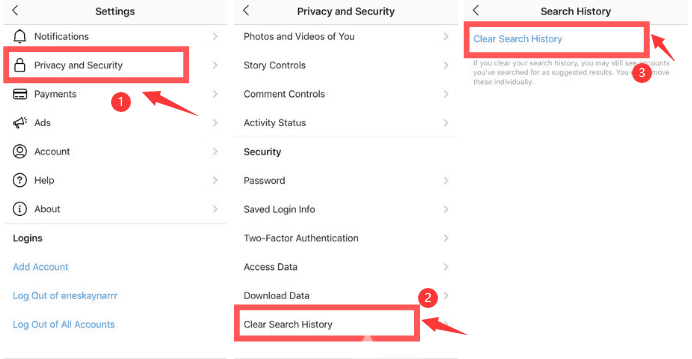
Wie kann ich die letzten Suchanfragen des Instagram-Kontos anzeigen?
Dies ist nur in der Instagram-Anwendung für iOS- und Android-Geräte möglich. In diesem Abschnitt Ihres Kontos sehen Sie die Konten, Tags, Hashtags und Orte, nach denen Sie in der jüngeren Vergangenheit gesucht haben. Dazu gibt es zwei verschiedene Möglichkeiten.
So können Sie die Suchanfragen anzeigen, die Sie kürzlich auf Instagram im Bereich „Ihre Aktivitäten“ durchgeführt haben:
- Starten Sie die Instagram-App auf Ihrem iPhone.
- Drücken Sie auf das Profilbild Ihres Kontos. Dies befindet sich im unteren rechten Teil der Benutzeroberfläche. Eine Alternative, die Sie tun können, ist, Ihr Profil zu besuchen.
- Drücken Sie auf drei horizontale Linien in der oberen rechten Ecke übereinander gelegt. Klicken Sie danach auf Ihre Aktivität.
- Drücken Sie die Option für Recent Searches.
- Sie können Ihre letzten Suchen hier anzeigen oder sie löschen, wenn Sie möchten.
So zeigen Sie Ihre letzten Suchanfragen im Abschnitt „Suchen und Erkunden“ auf Ihrem iPhone oder Android-Smartphone an:
- Starten Sie die Instagram-Anwendung für Ihr iPhone oder Android-Smartphone.
- Melden Sie sich bei Bedarf bei Ihrem Konto an.
- Drücken Sie auf die Lupe im unteren Bereich der Benutzeroberfläche. Dies führt Sie zu Suchen & Erkunden
- Drücken Sie in der Suchleiste Suche.
- Drücken Sie oben rechts auf ALLE ANSEHEN. Jetzt sehen Sie alle letzten Suchanfragen, die Sie auf Ihrem Instagram-Konto durchgeführt haben.
Teil 2: So bereinigen Sie Ihr iPhone mit FoneDog iPhone Cleaner
Das Thema dieses Abschnitts ist die Reinigung Ihres iPhones mit einem Programm namens FoneDog iPhone-Reiniger. Es ist ein Optimierungsprogramm, das viele Dienstprogramme verwendet, um die Leistung Ihres iPhones zu beschleunigen. Sowohl das iPad als auch der iPod Touch sind kompatibel.
Free Download
Free Download
Die Zwecke und Vorteile von FoneDog iPhone Cleaner sind wie folgt:
- Es ist hilfreich, alle unnötigen Dateien auf dem System zu finden. Diese nutzlosen Dateien können alle mit einem einfachen Klick gelöscht werden, sobald sie gefunden wurden.
- Das Entfernen von Anwendungen auf Ihrem iPhone, iPad oder iPod Touch ist von Vorteil. Diese Anwendungen werden "vollständig" entfernt, ohne dass Dateien oder Daten übrig bleiben. Wenn Sie es verwenden, können Sie folglich mehr Speicherplatz auf Ihrem iOS-Gerät sparen.
- Das Komprimieren übermäßig großer Bilder ist vorteilhaft. Die Fotos nehmen nach dem Komprimieren weniger Platz auf dem Smartphone ein. Außerdem tritt auch nach der Komprimierung kein Verlust der Bildqualität auf.
- Mit seiner Hilfe können Sie Bilder schnell von Ihrem iOS-Gerät auf Ihren PC exportieren. Um zusätzlichen Speicherplatz auf Ihrem iOS-Gerät freizugeben, löschen Sie die exportierten Fotos.
- Löschen Sie vertrauliche Informationen von Ihrem iOS-Smartphone, um zu helfen. Selbst wenn Sie Datenabruf-Tools verwenden, besteht nach dem Löschen dieser Dateien keine Aussicht, sie wiederzuerlangen. Somit hilft das Tool beim Schutz Ihrer Privatsphäre.

Um das Löschen des Suchverlaufs auf Instagram auf dem iPhone zu BEHEBEN, bereinigen Sie Ihr iPhone, Ihren iPod Touch oder Ihr iPad und befolgen Sie diese Anweisungen:
- Installieren Sie FoneDog iPhone Cleaner nach dem Herunterladen. Laden Sie zuerst das Installationspaket herunter, indem Sie zu gehen FoneDog.com.
- Geben Sie die Registrierungsinformationen ein und verbinden Sie das iOS-Gerät mit dem Computer. Geben Sie Ihre E-Mail-Adresse ein und geben Sie dann Ihren Registrierungsschlüssel ein, um auf die Software zuzugreifen. Schließen Sie das iOS-Gerät mit einem Lightning-Kabel oder einem anderen USB-Kabel an den Computer an, klicken Sie auf Vertrauen und Schaltfläche in der Benutzeroberfläche danach.
- Klicken Sie Platz frei machen im linken Bereich der Benutzeroberfläche. Sie haben die Wahl zwischen vier Lösungen, die Ihnen helfen Sparen Sie mehr Platz auf Ihrem iPhone. Diese Optionen sind Fotos bereinigen, Große Dateien löschen, Anwendungen deinstallieren und Junk-Dateien löschen.
- Wählen Sie diejenige aus, die Sie verwenden möchten. Wählen Sie die gewünschte Option aus den verfügbaren vier aus. In diesem Artikel wählen wir aus Junk-Dateien löschen zu Informationszwecken.
- Wählen Sie Löschen. Drücke den Löschen Schaltfläche, nachdem Sie Ihre Option ausgewählt haben. Das Tool sucht auf dem iOS-Gerät nach unerwünschten Dateien. Warten Sie, bis der Scanvorgang abgeschlossen ist.
- Wählen Sie Dateien löschen. Indem Sie darauf klicken, können Sie auswählen, welche Kategorien Sie entfernen möchten. Löschen Sie danach die unnötigen Dateien, indem Sie auf klicken Löschen Warten Sie, bis das Tool bestätigt, dass der Vorgang abgeschlossen wurde. Das iOS-Gerät kann dann sicher vom Computer entfernt werden.

Menschen Auch LesenIst es möglich, den Verlauf des iPhone-Anrufprotokolls zu erhöhen?So überprüfen Sie den Verlauf auf dem iPad, nachdem gelöschte Daten verschwunden sind
Teil Nr. 3: Um es zusammenzufassen
Dieser Leitfaden hat Ihnen die wichtigsten Möglichkeiten zum Löschen des Suchverlaufs auf Instagram auf dem iPhone gezeigt. Wir haben Ihnen auch beigebracht, wie Sie Ihre letzten Suchanfragen auf Ihrem Instagram-Konto mithilfe der Bereiche „Ihre Aktivität“ UND „Suchen und Erkunden“ Ihres Kontos anzeigen können
Schließlich haben wir darüber gesprochen, wie Sie Ihr iPhone bereinigen und es mit FoneDog iPhone Cleaner schneller machen können. Sie können dieses Tool auch auf iPad- und iPod Touch-Geräten verwenden. Die Software ist sowohl auf Windows- als auch auf MacOS-Computern verfügbar, sodass Sie sich keine Gedanken darüber machen müssen, welches Betriebssystem Sie verwenden sollen.
Laden Sie FoneDog iPhone Cleaner noch heute herunter, um sicherzustellen, dass Ihr iPhone, iPad und iPod Touch schneller funktioniert und mehr Platz hat! Holen Sie es sich noch heute bei FoneDog.com!



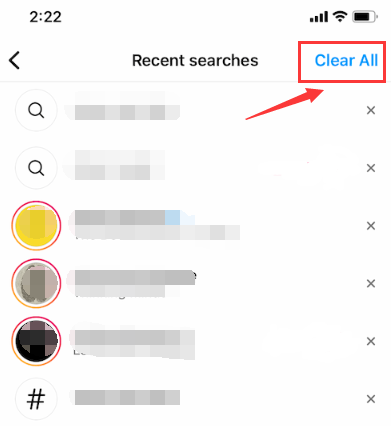
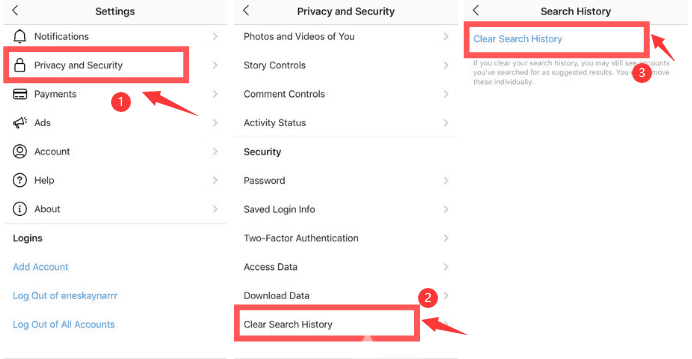


/
/